Vaša lokacija¶
Vaša lokacija je prikazana na zemljevidu z oznako položaja:
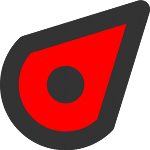
Oznaka položaja¶
Če stojite mirno, oznaka položaja kaže v smeri, v katero usmerite napravo. Če se premikate, oznaka položaja kaže v smeri, v kateri se premikate.
Puščica v vrstici stanja označuje, da se lokacijske storitve trenutno uporabljajo. To lahko povzroči hitrejšo porabo baterije kot običajno. Zato bodite pozorni na nivo baterije pri uporabi Topo GPS.
Privzeta ikona označevalca položaja je rdeča, lahko jo spremenite v drugo barvo prek menija > Več > Nastavitve > Slogi > Položaj. To bi lahko povečalo vidljivost označevalca položaja na zemljevidu.
Če želite zemljevid na sredino postaviti na mesto, tapnite sredinski gumb na levi strani nadzorne plošče.
Priporočene nastavitve za iOS¶
Če želite omogočiti dostop do lokacije za Topo GPS, najprej preverite, ali so omogočene nastavitve za iOS > Zasebnost > Lokacijske storitve. Nato na istem zaslonu dajejo Topo GPS dostop do natančne lokacije, medtem ko uporabljate aplikacijo. Ali pa pojdite na Nastavitve iOS > Topo GPS.
Priporočamo tudi, da odprete nastavitve iOS > Zasebnost > Lokacijske storitve> Pomaknite se do dna > Sistem in omogočite nastavitve »kalibracija kompasa« in »Premikanje in razdalje«.
Zaslon trenutne lokacije¶
Če tapnete označevalnik položaja, se prikaže zaslon trenutne lokacije. Ta zaslon lahko odprete tudi tako, da dolgo pritisnete gumb za položaj na ar maturni plošči.
Na zaslonu trenutne lokacije so prikazane podrobnosti vaše trenutne lokacije. Na zaslonu trenutnega mesta lahko trenutno mesto shranite tudi na točko poti in izvozite trenutno mesto z gumbi v spodnji orodni vrstici. Primer trenutnega zaslona lokacije je prikazan spodaj:
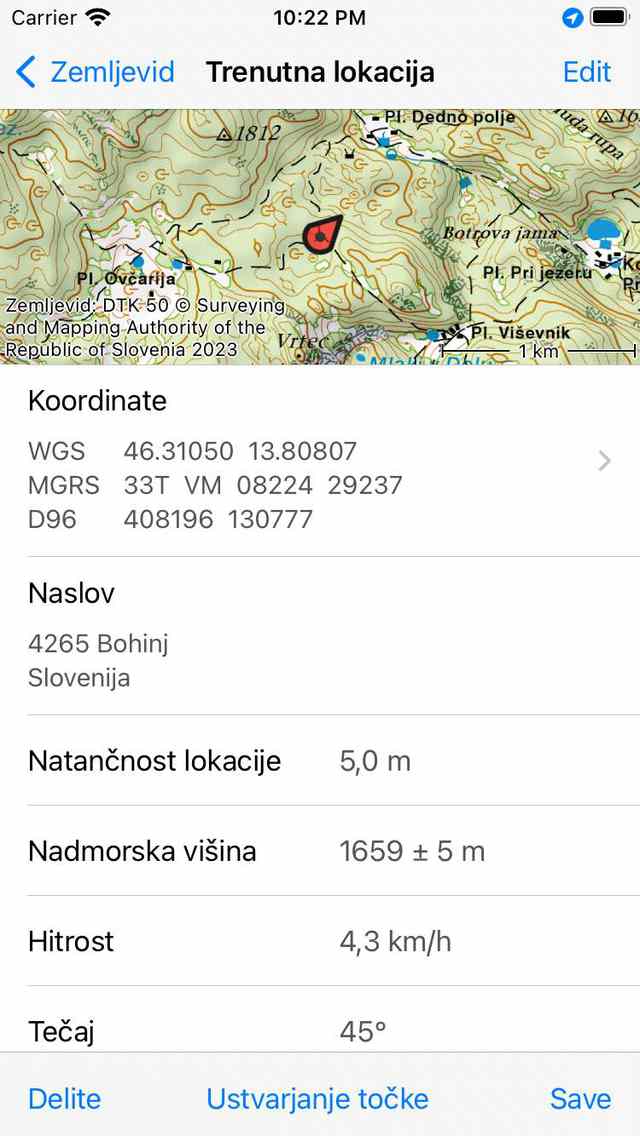
Trenutni zaslon lokacije (zgornji del).¶
Na zaslonu z informacijami o lokaciji najdete naslednje informacije:
Zemljevid: Zemljevid okolice vaše trenutne lokacije. Prav tako lahko povečate in premaknete ta zemljevid.
Koordinate: Koordinate točke so prikazane v različnih oblikah. Prikazane koordinatne sisteme lahko spremenite tako, da tapnete »>« na desni strani. Če dolgo pritisnete na par koordinat, lahko izberete za Kopiraj ali Skupno rabo koordinate v besedilni obliki. Tukaj lahko izberete tudi« Izgovori », da vaša naprava omogoči izgovarjanje koordinat v jeziku vaše naprave ali v angleščini. Izgovor bi lahko bil zelo koristna možnost, če morate jasno sporočati koordinate prek zvočne povezave, kot je telefon. Možnost napak in nesporazumov bo veliko manjša, kot če bi koordinate izgovorili sami. Če telefonirate s svojim iPhonom in pustite napravi, da izgovori koordinate, sami ne boste slišali izgovarjanja koordinat, druga stranka pa bo.
Naslov: Približni naslov vaše lokacije. Če premaknete ta naslov bo samodejno posodobljen. Če pritisnete dolgo na naslov, ga lahko izberete in delite z drugimi. Če pritisnete »Uredi«, lahko onemogočite samodejno iskanje naslovov na trenutnem zaslonu lokacije.
Natančnost lokacije: natančnost določanja lokacije. Ta natančnost pomeni, da ima vaša prava lokacija veliko verjetnost, da bo znotraj kroga s polmerom, ki je enak natančnosti. Če je signal GPS dober, je natančnost lokacije 5 m ali manj.
Nadmorska višina: Trenutna nadmorska višina naprave nad geoidom WGS84 z natančnostjo.
Hitrost: Trenutna hitrost naprave.
Tečaj: Smer, ki se nanaša na pravi sever, v katerem se naprava premika.
Naslov naprave: smer glede na pravi sever, v katerega naprava kaže.
Časovni žig: točen čas, ko je bila prikazana lokacija pridobljena.
Magnetna deklinacija: To je kot med magnetnim severnim polom in resničnim severnim polom (geografski sever). Če magnetni sever leži vzhodno od pravega severa, je deklinacija pozitivna. Če magnetni sever leži zahodno od pravega severa, je deklinacija negativna.
Če berete smer iz magnetnega kompasa, je to vedno glede na magnetni sever. Če želite dobiti smer glede na pravi sever, morate odčitku magnetnega kompasa dodati magnetno deklinacijo. Magnetni severni pol sčasoma spreminja lokacijo, zato se magnetna deklinacija spreminja v času in od položaja do položaja.
Spreminjanje zaslona trenutne lokacije¶
Če tapnete »Uredi« v zgornjem desnem kotu zaslona trenutne lokacije, lahko uredite vrstni red elementov, prikazanih na trenutnem zaslonu lokacije.
Z vlečenjem ročic na desni strani se lahko spremeni vrstni red elementov.
Če tapnete« Prikazane vrste koordinat », lahko prikazane vrste koordinat nastav ite tako, da so prikazani samo koordinatni sistemi, ki vas zanimajo.
Shranjevanje trenutne lokacije¶
S tapom »Shrani« v spodnjem desnem kotu zaslona trenutne lokacije lahko shranite svoj trenutni položaj kot točko poti. Točka poti bo dobila naslov, ki temelji na nastavitvah, ki jih lahko spremenite tako, da tapnete »Uredi > Naziv točke poti« na zaslonu trenutne lokacije. Naslov samodejne točke poti lahko nastavite na:
Čas: Trenutni čas
Datum in ura: trenutni datum in čas
Številka (naslednja:..): Številko. Če pritisnete »Ponastavi«, se bo ponastavil na 1. Ta nastavitev je uporabna, če želite večkrat shraniti lokacijo in navesti točke poti.
Če pritisnete »Shrani«, bo trenutna pozicija takoj shranjena kot točka poti in dodana na zemljevid. Pojavno okno bo pokazalo, da je bila točka poti uspešno shranjena, kot vidite na spodnji sliki:
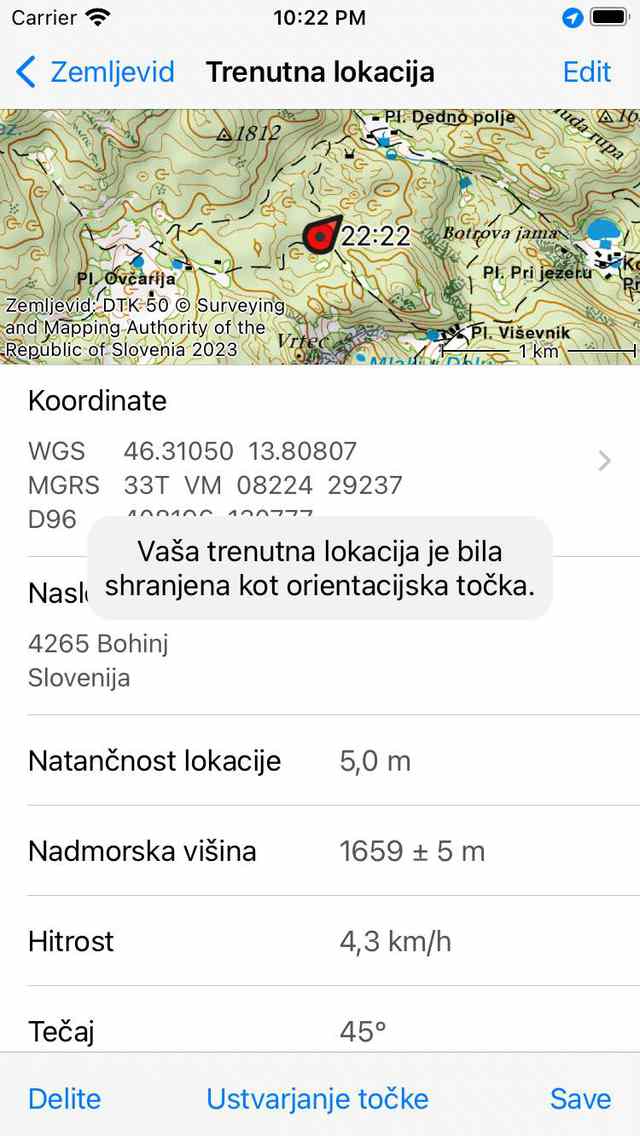
Shranjevanje vaše trenutne lokacije kot točko poti.¶
Ustvarjanje točke poti na trenutni lokaciji¶
Če tapnete« Ustvari točko »v spodnji orodni vrstici trenutnega zaslona lokacije, lahko ustvarite točko poti na trenutni lokaciji. Razlika med dotikom »Shrani« je, da je počasnejša, zdaj pa se prikaže zaslon za ustvarjanje točke poti, v katerem lahko vnesete naslov, opis in spremenite ikono. To je isti zaslon, ki se prikaže pri ustvarjanju točke poti z zemljevida.
Hitra dejanja trenutne lokacije¶
Če dolgo pritisnete ikono označevalca položaja, se prikaže zaslon za hitra dejanja.
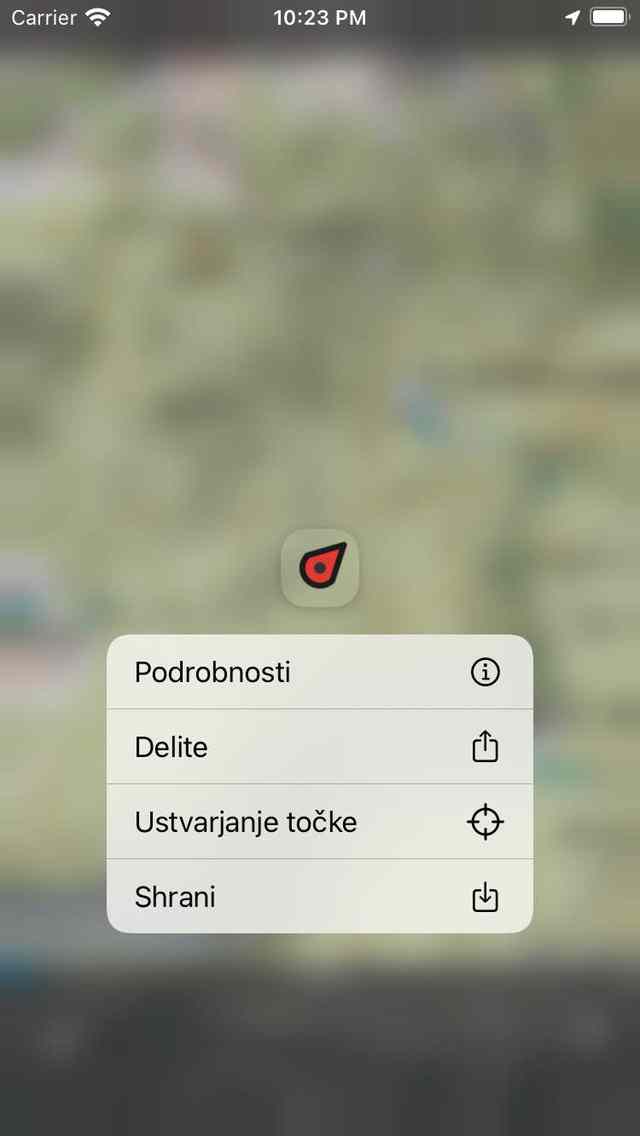
Hitra dejanja za vašo trenutno lokacijo.¶
Na zaslonu za hitra dejanja za trenutno mesto si lahko ogledate podrobnosti, delite trenutno lokacijo, ustvarite točko poti na trenutni lokaciji ali shranite trenutno mesto kot točko poti.